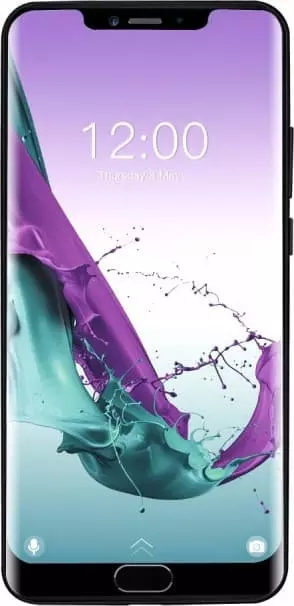Doogee Y7 Plus tarjeta sim no detectada
Se necesita una tarjeta SIM no solo para la comunicación móvil. Ella almacena números de teléfono, le permite acceder a Internet (al conectar tarifas especiales) y, en algunos casos, también sirve como una forma de autorizar el teléfono (código PIN para tarjetas SIM). Pero a veces Doogee Y7 Plus La tarjeta SIM no se detecta por algún motivo:
- Tarjeta SIM insertada incorrectamente.
- Mal funcionamiento y defectos de la tarjeta SIM o ranura.
- Problemas con los controladores.
- Problemas de software.
- La tarjeta SIM no está activada en la configuración.
Echemos un vistazo más de cerca a cada uno de ellos.
Las razones del problema con la tarjeta SIM en Doogee Y7 Plus
Los problemas con las tarjetas SIM se dividen en hardware y software.
Para empezar, veamos los problemas de hardware.
Tarjeta SIM insertada incorrectamente
Actualmente hay dos tipos de tarjetas SIM en uso activo: Micro-sim y Nano-sim. El primero se confunde fácilmente en tamaño con las tarjetas SD. Debido a esto, a veces el Micro-sim se coloca en la ranura para memoria externa y no funciona. Este problema se soluciona insertando el Micro-sim en la ranura deseada.
Nano-sim por tamaño es pequeño: si se insertan incorrectamente, el compartimento con un lugar para la tarjeta SIM se cerrará, pero la conexión móvil no funcionará. El problema también se resuelve con la inserción correcta del Nano-sim.
Mal funcionamiento y defectos de la tarjeta SIM
La tarjeta SIM se daña de varias maneras: arañazos o surcos de circuncisión incorrecta en los contactos, golpes mecánicos, etc. Hay una solución: reemplazar la tarjeta SIM por una nueva en la sucursal más cercana de su operador.
Mal funcionamiento y defectos de la ranura
La interacción de la tarjeta SIM con el teléfono Doogee Y7 Plus se produce a través de los contactos del conector. En primer lugar, estos contactos pueden oxidarse cuando les entra líquido. En segundo lugar, el conector puede romperse debido a un impacto mecánico. En tercer lugar, los contactos y el conector pueden ensuciarse con el tiempo si hay astillas o grietas en la carcasa del teléfono.
Es difícil resolver los dos primeros problemas por su cuenta: debe desarmar el teléfono, verificar el funcionamiento de los circuitos y, si es necesario, reemplazar las piezas rotas. Es más fácil entregar el dispositivo a un centro de servicio.
Pero, en cuanto a la contaminación, usted mismo puede hacerle frente:
- Apague el teléfono. Estamos esperando de 5 a 10 minutos.
- Mojamos un bastoncillo de algodón fino en alcohol puro.
- Limpie los contactos y el conector a través del orificio exterior con movimientos ligeros sin presión.
- Esperamos al menos 1 hora, o hasta que se seque el alcohol.
- Volver a encender el teléfono.
Si tienes miedo de limpiarte, contacta a especialistas. Si la tarjeta SIM no es visible incluso después de la limpieza y otros métodos no ayudaron, lleve el teléfono inteligente al centro de servicio.
Los motivos programáticos incluyen los siguientes:
Problemas con los controladores de teléfono Doogee Y7 Plus
Los propietarios de teléfonos nuevos a menudo se enfrentan a problemas similares. A veces, el fabricante tiene tanta prisa por presentar un modelo funcional al comprador que no prepara el sistema operativo para un funcionamiento completo.
Problemas de software
En los teléfonos inteligentes, se utilizan programas separados para llamadas y mensajes. A veces, después de la actualización, aparecen errores en ellos que no permiten identificar la tarjeta SIM.
La tarjeta SIM no está activada en la configuración
Si la tarjeta SIM ya no se activa automáticamente, entonces:
- Necesito ir a la configuración.
- Elemento "Red e Internet".

- Submenú "Tarjeta SIM y red móvil".

- En el menú "Información y configuración de la tarjeta SIM", seleccione la tarjeta SIM deseada.

- Giramos el interruptor de palanca opuesto a "Activar tarjeta SIM" a la posición habilitada.

- Si la tarjeta SIM se ha activado, su número de teléfono aparecerá junto al elemento "Número".

Comprobación de la tarjeta SIM
Probando en otro dispositivo
Para verificar la tarjeta SIM, intente insertarla en otro teléfono inteligente. Si funciona, entonces ocurren errores en su dispositivo y no están relacionados con la tarjeta SIM. En cualquier caso, recuerda que muchas veces la tarjeta SIM no funciona simplemente porque el operador de telefonía móvil la bloqueó.
Comprobación de daños
Tampoco hará daño inspeccionar la tarjeta SIM en busca de daños: los rasguños y las astillas llaman la atención de inmediato.
¿Qué hacer si Doogee Y7 Plus no se detecta la tarjeta SIM
Reinicio del dispositivo
Los problemas de software a veces se resuelven reiniciando. Para hacer esto, siga estos pasos:
- Mantenga presionado el botón de encendido durante 5 a 10 segundos.
- Aparece un menú en el que seleccionar la opción "Reiniciar".

- Espere 1 o 2 minutos y verifique si la tarjeta SIM funciona.
Instalación de actualizaciones de software
Es posible que la tarjeta SIM no funcione debido a errores de software. Es imposible arreglarlos usted mismo. La única opción: esperar hasta que el desarrollador del software publique una actualización con correcciones de errores. Suelen salir en un par de horas, máximo varios días. Tenemos un material separado sobre cómo actualizar Doogee Y7 Plus así que no nos detendremos sobre este proceso en detalle aquí.
Restablecimiento de la configuración de red
Este método es controvertido ya que no resuelve los principales problemas de las tarjetas SIM. Pero si decides probarlo, entonces:
- Ve a la configuración.
- Vaya a la sección "Sistema".

- Seleccione el elemento "Restablecer configuración".

- Seleccione "Restablecer configuración".

- Haga clic en "Restablecer configuración".

Recuerde que restablecer la configuración elimina todos los datos relacionados con la red. Esto también se aplica a las contraseñas de Wi-Fi y los dispositivos vinculados a través de Bluetooth.
Contacto con el centro de servicio
Si ninguno de los métodos descritos lo ayudó, simplemente comuníquese con el centro de servicio. En primer lugar, de esta manera te absolverás de toda responsabilidad. En segundo lugar, es más probable que los profesionales puedan resolver todos sus problemas.
Comparte esta página con tus amigos:Ver también:
Comment flasher Doogee Y7 Plus
Comment rooter un Doogee Y7 Plus
Réinitialisation matérielle pour Doogee Y7 Plus
Comment redémarrer un Doogee Y7 Plus
Comment déverrouiller un Doogee Y7 Plus
Que faire si Doogee Y7 Plus ne s'allume pas
Que faire si Doogee Y7 Plus ne charge pas
Que faire si Doogee Y7 Plus ne se connecte pas au PC via USB
Comment faire une capture d'écran sur Doogee Y7 Plus
Comment réinitialiser le verrouillage FRP sur Doogee Y7 Plus
Comment enregistrer les appels sur Doogee Y7 Plus
Сomment mettre à jour Doogee Y7 Plus
Comment connecter Doogee Y7 Plus à la télévision
Comment vider le cache sur Doogee Y7 Plus
Comment sauvegarder son Doogee Y7 Plus
Comment désactiver les publicités sur Doogee Y7 Plus
Comment effacer le stockage sur Doogee Y7 Plus
Comment augmenter la police sur Doogee Y7 Plus
Comment partager Internet sur Doogee Y7 Plus
Comment transférer des données vers Doogee Y7 Plus
Comment déverrouiller le chargeur de démarrage sur Doogee Y7 Plus
Comment récupérer des photos sur Doogee Y7 Plus
Comment enregistrer l'écran sur Doogee Y7 Plus
Comment trouver la liste noire sur Doogee Y7 Plus
Comment configurer l'empreinte digitale sur Doogee Y7 Plus
Comment bloquer un numéro sur Doogee Y7 Plus
Comment activer la rotation automatique sur Doogee Y7 Plus
Comment configurer ou désactiver une alarme sur Doogee Y7 Plus
Comment changer la sonnerie sur Doogee Y7 Plus
Comment activer le pourcentage de batterie sur Doogee Y7 Plus
Comment désactiver les notifications sur Doogee Y7 Plus
Comment désactiver Google Assistant sur Doogee Y7 Plus
Comment désactiver l'écran de verrouillage sur Doogee Y7 Plus
Comment supprimer une application sur Doogee Y7 Plus
Comment récupérer des contacts sur Doogee Y7 Plus
Où est la corbeille sur Doogee Y7 Plus
Comment installer WhatsApp sur Doogee Y7 Plus
Comment changer la photo de contact Doogee Y7 Plus
Comment scanner un QR code sur Doogee Y7 Plus
Comment connecter Doogee Y7 Plus sur PC
Comment mettre une carte SD dans un Doogee Y7 Plus
Comment mettre à jour Play Store sur Doogee Y7 Plus
Comment installer Google Camera dans Doogee Y7 Plus
Comment activer le débogage USB sur Doogee Y7 Plus
Comment recharger le Doogee Y7 Plus
Comment utiliser l'appareil photo sur Doogee Y7 Plus
Comment localiser un Doogee Y7 Plus
Comment mettre un mot de passe sur Doogee Y7 Plus
Comment activer la 5G sur Doogee Y7 Plus
Comment activer la VPN sur Doogee Y7 Plus
Comment installer des applications sur Doogee Y7 Plus
Comment insérer une carte SIM dans Doogee Y7 Plus
Comment activer et configurer NFC sur Doogee Y7 Plus
Comment régler l'heure sur Doogee Y7 Plus
Comment connecter un casque à Doogee Y7 Plus
Comment effacer l'historique du navigateur sur Doogee Y7 Plus
Comment démonter Doogee Y7 Plus
Comment masquer une application sur Doogee Y7 Plus
Comment télécharger des vidéos YouTube sur Doogee Y7 Plus
Comment débloquer un contact sur Doogee Y7 Plus
Comment allumer la lampe torche sur Doogee Y7 Plus
Comment diviser l'écran sur Doogee Y7 Plus
Comment désactiver le son de l'appareil photo sur Doogee Y7 Plus
Comment découper une vidéo sur Doogee Y7 Plus
Comment vérifier la RAM dans le Doogee Y7 Plus
Comment contourner le compte Google sur Doogee Y7 Plus
Comment réparer un écran noir sur Doogee Y7 Plus
Comment changer de langue sur Doogee Y7 Plus
Comment ouvrir le mode ingénierie sur Doogee Y7 Plus
Comment ouvrir le mode de récupération dans Doogee Y7 Plus
Comment passer des appels visio sur Doogee Y7 Plus
Comment transférer des contacts vers Doogee Y7 Plus
Comment activer/désactiver le mode «Ne pas déranger» sur Doogee Y7 Plus
Comment activer/désactiver le répondeur sur Doogee Y7 Plus
Comment configurer la reconnaissance faciale sur Doogee Y7 Plus
Comment configurer la messagerie vocale sur Doogee Y7 Plus
Comment écouter la messagerie vocale sur Doogee Y7 Plus
Comment vérifier le numéro IMEI dans Doogee Y7 Plus
Comment activer la charge rapide sur Doogee Y7 Plus
Comment remplacer la batterie sur Doogee Y7 Plus
Comment mettre à jour l'application sur Doogee Y7 Plus
Pourquoi le Doogee Y7 Plus se décharge rapidement
Comment définir un mot de passe pour les applications sur Doogee Y7 Plus
Comment formater le Doogee Y7 Plus
Comment installer TWRP sur Doogee Y7 Plus
Cómo configurar el desvío de llamadas en Doogee Y7 Plus
Comment vider la corbeille sur Doogee Y7 Plus
Où trouver le presse-papiers sur Doogee Y7 Plus
Tarjeta SIM no detectada en otros teléfonos